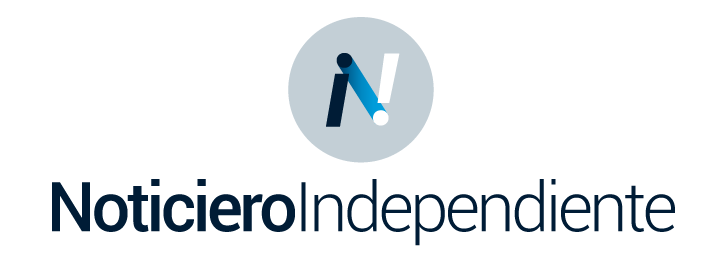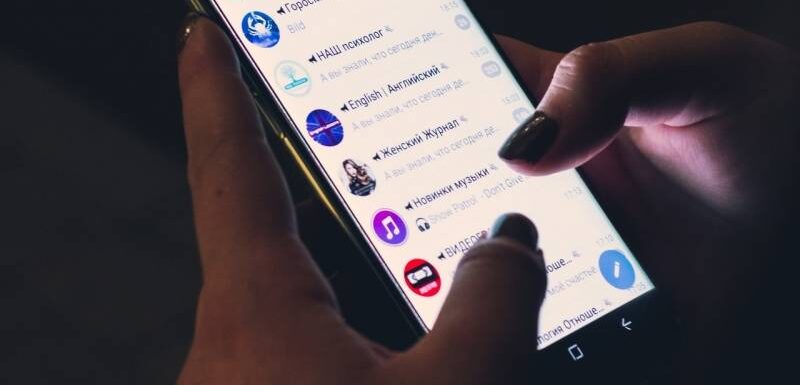En tiempos de pandemia, donde el Home Office se ha convertido en la regla de muchas personas en el mundo, el correo electrónico cobra mucha fuerza como la herramienta indispensable en el trabajo de oficina.
Gracias al ecosistema construido por Google, la dirección electrónica se ha transformado en la llave de muchas aplicaciones necesarias en la navegación y trabajo del usuario.
Es por eso que conocer los mecanismos de seguridad de Gmail es muy importante para adoptar medidas que protejan tu dirección de mail.
A continuación 4 recomendaciones para proteger a tu correo
La plataforma de mail informa a sus usuarios permanentemente cómo deben proteger sus correos electrónicos y también recomienda seguir los paso a paso para que no ocurra inconvenientes.


WhatsApp: Así puede adelantar la velocidad de una nota de voz sin salir de la app [FW Guía]
Modifica la velocidad de reproducción de tus audios con la ayuda de otra aplicación.
1- Revisar dispositivos con la cuenta abierta
El primer paso para identificar si tu cuenta fue atacada o no, es revisando el panel de dispositivos con la cuenta abierta, para eso debes:
- Ir a tu Cuenta de Google.
- En el panel de navegación izquierdo, selecciona Seguridad.
- En el panel Tus dispositivos, selecciona Administrar dispositivos.
- Revisa los dispositivos que no reconozcas.
- Si detectas un dispositivo que no reconoces, selecciona ¿No reconoces algún dispositivo? Luego, sigue los pasos que aparecen en pantalla para proteger la cuenta.
- Si reconoces todos los dispositivos, pero piensas que alguien más está usando la cuenta, descubre si la hackearon.
2- Revisar actividad
Si no encuentras ningún dispositivo sospechoso, pero mantienes tus dudas sobre el aspecto de tu cuenta, entonces debes:
- Ir a tu Cuenta de Google.
- En el panel de navegación izquierdo, selecciona Seguridad.
- En el panel Eventos recientes de seguridad, selecciona Revisar los eventos de seguridad.
- Busca actividad sospechosa:
- Si encuentras actividad que no realizaste, selecciona “No, no fui yo”. Luego, sigue los pasos que aparecen en pantalla para proteger la cuenta.
- Si fuiste tú la persona que realizó la actividad, selecciona Sí. Si piensas que alguien más está usando tu cuenta, descubre si la hackearon.


¿Correos desechables? Así puedes obtener una cuenta momentánea [FW Mini Guía]
Está herramienta es ideal para descargar E-Books sin tener que suscribirse a una web en específico.
3- Activa verificación de dos pasos
Si descubres alguna actividad sospechosa, entonces tienes que cambiar la contraseña y activar la Verificación en dos pasos que protege tu cuenta de los hackers. Con la verificación en dos pasos, accedes a tu cuenta con lo siguiente:
- Algo que conoces (la contraseña)
- Algo que tienes (tu teléfono, una llave de seguridad o un código impreso)
- De esta manera, tu cuenta no correrá peligro si te roban la contraseña.


Instagram: Todo lo que necesitas para hacer un Live desde tu PC [FW Mini Guía]
Aunque no sea una función nativa de la versión escritorio aún así es posible hacerlo.
4- Revisar los otros productos de Google que uses
Desde el blog de Google, la compañía recomienda las siguientes acciones en los otros productos:
- Gmail: Revisa estas sugerencias de seguridad y quita cualquier etiqueta, filtro o regla de reenvío que no hayas configurado.
- Chrome: Desinstala las extensiones que no reconozcas y actualiza Chrome a la versión más reciente.
- Google Drive: Revisa tu actividad y las versiones de los archivos para detectar si hay actividad sospechosa.
- Google Fotos: Si ves un álbum compartido que no reconoces, deja de compartirlo.
Ubicación: Desactiva la opción Compartir ubicación si se ve sospechosa.
Source: fayerwayer